苹果xr截屏三种方法?本章内容给大家谈谈关于遇上苹果xr截屏怎么截的问题,我们该怎么处理呢。下面这篇文章将为你提供一个解决思路,希望能帮你解决到相关问题。
苹果xr截屏三种方法
1、同时按住电源键和音量+键

2、小白点截屏:除了可以通过快捷键截屏外,iPhone XR还可以使用小白点的快捷功能来截屏,使用更方便。只不过,初次使用,需要设置一次
3、轻点背面截屏:找到设置中的辅助功能、在辅助功能中点击触控选项,选择轻点两下或者轻点三下,勾选截屏。
苹果xr截屏怎么截
第一:首先打开手机设置界面,然后选择点击”通用“选项,如下图所示。

第二:进入通用界面之后,选择点击”辅助功能“选项,如下图所示。

第三:进入辅助功能界面之后,选择点击”AssistiveTouch“选项,如下图所示。
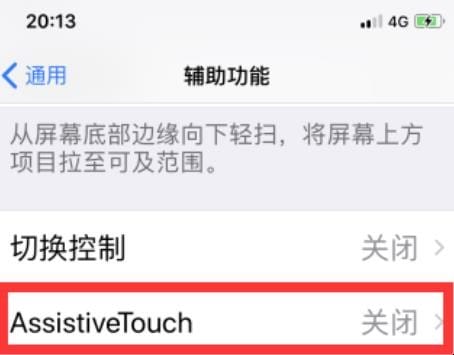
第四:然后打开”AssistiveTouch“后面的开关按钮。
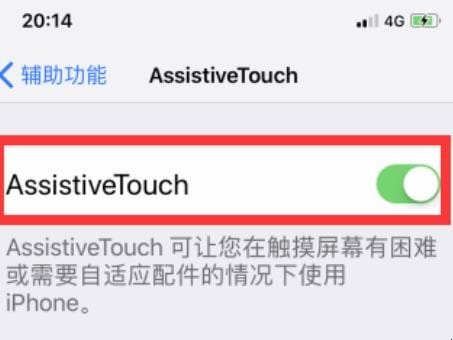
第五:最后在桌面小圆点里选择点击”屏幕快照“即可。
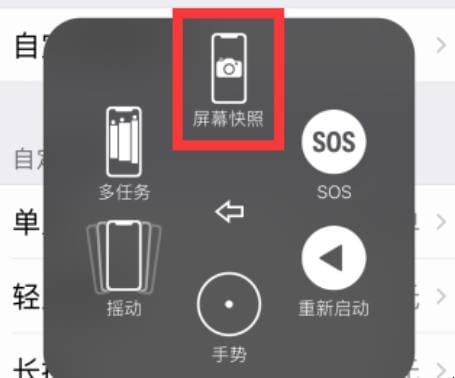
以上就是为你整理的苹果xr截屏怎么截全部内容,希望文章能够帮你解决苹果xr截屏三种方法相关问题,更多请关注本站手机栏目的其它相关文章!
